Comment Afficher les Messages iMessages sur PC/Mac
“Je ne sais pas comment visualiser iMessages sur un ordinateur. Certaines personnes disent qu’il existe des outils pour extraire des iMessages de la sauvegarde iPhone, vous pouvez donc afficher iMessages sur ordinateur. Est-ce vrai? ” dit Jose.

Avez-vous aussi les mêmes questions que Jose? Si vous voulez savoir comment afficher iMessages sur PC ou Mac, alors vous avez la chance de trouver la réponse ici.
En fait, les choses ne seraient pas aussi difficiles que vous l’imaginez. Comme le dit Jose, il existe vraiment certains outils qui peuvent aider les utilisateurs de l’iPhone à afficher les iMessages sur PC / Mac. Si vous avez une sauvegarde iTunes, vous pouvez essayer iPhone Backup Extractor (lancé par Jihosoft).
Comme le nom indique, ce logiciel peut extraire des données de sauvegarde iTunes et les enregistrer sur ordinateur, vous pouvez donc librement parcourir et modifier les données extraites.
Les gens peuvent se demander quelles données ce logiciel peut extraire de la sauvegarde iPhone? Eh bien, iPhone Backup Extractor est capable d’extraire des photos, vidéos, mémo vocal, contacts, journaux d’appels, messages (iMessages), conversation WhatsApp, messages Viber, notes, calendrier, rappel et signets safari de sauvegarde iTunes. En outre, ce logiciel a 2 versions pour être compatible avec Windows et Mac.
Ce logiciel va tout d’abord scanner le fichier de sauvegarde iTunes, puis afficher les données qui ont été trouvées sur le résultat du scan et finalement récupérer les données sélectionnées à partir de la sauvegarde. Il est très facile à utiliser, mais il peut prendre un certain temps pour scanner les données en fonction de la taille de la sauvegarde.
Comment extraire des iMessages de la sauvegarde iPhone
Si vous n’avez pas sauvegardé votre iPhone, créez une sauvegarde via iTunes sur votre ordinateur. Suivez ensuite les instructions ci-dessous pour restaurer les iMessages à partir de la sauvegarde.
- Téléchargez et installez iPhone Backup Extractor sur un ordinateur
- Assurez-vous de télécharger la bonne version sur votre PC ou Mac.
- Lancez le programme, choisissez une sauvegarde iTunes et cliquez sur “Suivant”
- Choisissez “SMS & Pièces jointes ” et cliquez sur “Suivant”, et le programme commence à numériser les données de sauvegarde
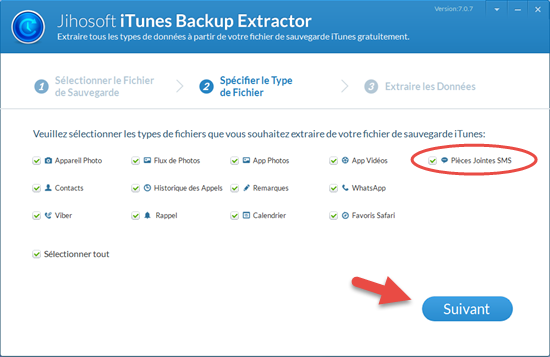
- Après cela, le programme affichera tous les messages (iMessages inclus) qui ont été trouvés à partir de la sauvegarde, de sorte que vous pouvez prévisualiser et restaurer les iMessages de sauvegarde.
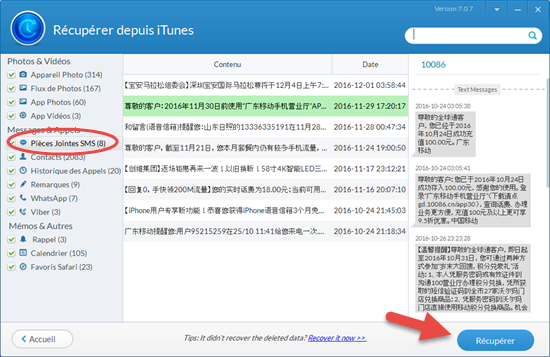
Les iMessages extraits seront sauvegardés sur le bureau par défaut, ou vous pouvez choisir un emplacement préféré pour les enregistrer. Les iMessages extraits seront sauvegardés en 3 formats: CSV, HTML, TEXT. Et vous pouvez trouver le fichier multimédia (photos, vidéos, audios) dans un autre dossier nommé Pièces jointes SMS.
Remarques:
- Il n’est pas nécessaire de connecter l’iPhone ou l’iPad à l’ordinateur.
- Si les iMessages importants se perdent et que vous ne les récupérez pas de sauvegarde, vous pouvez essayer Récupération de Données iPhone, qui est capable de récupérer les iMessages supprimés de l’iPhone sans sauvegarde.
Comment synchroniser et afficher les iMessages sur Mac?
Certaines personnes aimeraient prendre une conversation iMessages sur un iPhone, iPad ou sur Mac, et vice versa. Toutefois, pour des raisons inconnues, les iMessages peuvent cesser de synchroniser avec vos périphériques et il faut réactiver la synchronisation. Pourtant, comment pouvez-vous le faire? Lisez les instructions suivantes pour apprendre comment synchroniser iMessages entre iPhone, iPad et Mac automatiquement, afin que vous puissiez afficher iMessages sur Mac.
Remarque: Avant que tout ne commence, assurez-vous que votre iPhone, iPad et Mac sont sur le même identifiant Apple.
1. Allez sur iPhone ou iPad:
- Ouvrez l’application de réglage
- Allez dans “Messages” et confirmez que iMessage est activé.
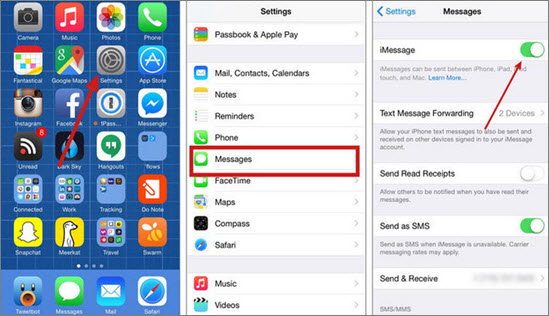
- Faites défiler vers le bas et activez l’option “Envoyer & Recevoir”.
- Sélectionnez le numéro de téléphone et l’adresse e-mail que vous souhaitez synchroniser sur ce périphérique.
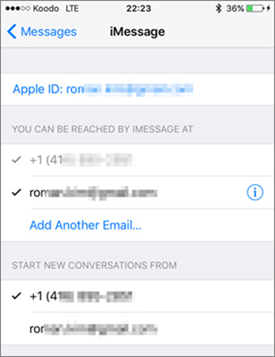
2. Accédez à l’ordinateur Mac:
- Démarrez les messages
- Cliquez sur Messages> Préférences
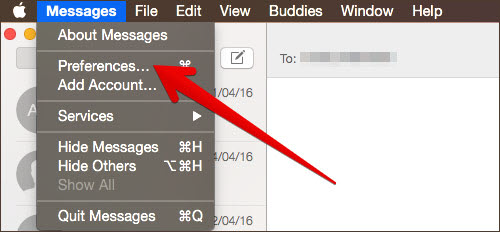
- Cliquez sur l’onglet “Comptes” dans le haut.
- Sélectionnez votre compte iMessage et activez l’option “Activer ce compte”.
- Choisissez le numéro de téléphone et l’adresse e-mail que vous souhaitez synchroniser.
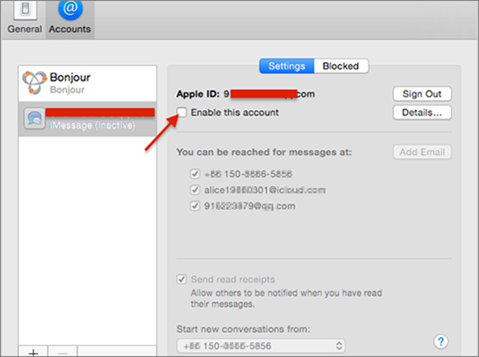
Conseil: Si vous ne parvenez pas à synchroniser les messages iMessages entre les périphériques, essayez de désactiver et puis réactivez les messages iMessages sur chaque périphérique qui n’est pas synchronisé. Ou essayez de supprimer toutes les conversations précédentes, car certaines personnes ont déclaré qu’ils devaient supprimer toutes leurs vieilles conversations avant que les données se synchronisent. Mais nous ne vous recommandons pas d’essayer de cette façon.


